Verkopen op Shopify in 2022: een stapsgewijze handleiding
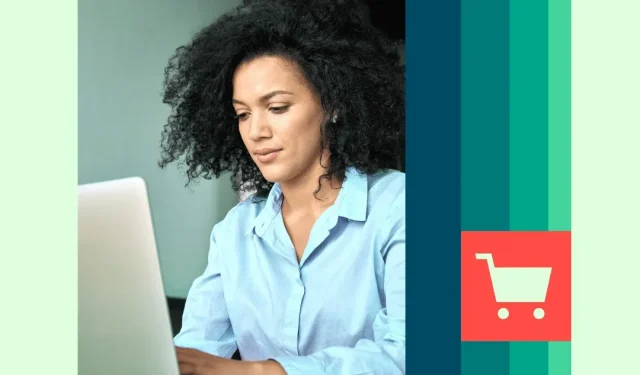
Denk je erover om te verkopen op Shopify? Er zijn slechts een paar eenvoudige stappen nodig om uw online winkel aan de gang te krijgen. U krijgt in een mum van tijd een professioneel ogende online winkel die klaar is om bestellingen op te nemen!
In deze stapsgewijze handleiding laten we je alles zien wat je moet weten om aan de slag te gaan met verkopen op Shopify. We hebben ook besproken hoe je kunt verkopen op platforms zoals Instagram, Facebook en Pinterest met Shopify.
In 10 eenvoudige stappen beginnen met verkopen op Shopify
Waarschijnlijk heb je al een businessplan liggen met een idee van wat je gaat verkopen en wie je doelgroep voor online verkoop is. Als u dat niet doet, zou de eerste stap moeten zijn om er een te maken, producten te zoeken en uw organisatie te promoten.
Anders kunt u als volgt in tien eenvoudige stappen op Shopify verkopen.
1. Koop een domeinnaam
Een domeinnaam kopen is best een belangrijke stap. Een domeinnaam is vergelijkbaar met uw internetadres. U wilt dat het gemakkelijk te onthouden is en vooral relevant voor uw bedrijf.
Shopify biedt een gratis URL, maar zal niet goed scoren. Het ziet er zo uit [yourshopifystore.shopify.com], dus het heeft als bijkomend nadeel dat “Shopify” in de URL is gepropt.
Wanneer u zich voor het eerst aanmeldt voor Shopify, wordt u gevraagd uw winkelnaam in te voeren. Vervolgens wordt uw winkelnaam gebruikt om een gratis URL voor u te genereren. U kunt dit na registratie wijzigen:
- Shopify-beheerderslogin op desktop
- Ga naar Verkoopkanalen
- Toegang tot de online winkel
- Overstappen naar domeinen
- Klik op de link Hoofddomein wijzigen
- Een nieuw domein uit de lijst selecteren
- Op Opslaan klikken
Kies een domeinnaam die overeenkomt met of dicht bij uw merknaam ligt. Uw sociale media-accounts moeten ook vergelijkbaar zijn met uw merknaam. Zo kunnen klanten je gemakkelijk online vinden via zoekmachines.
U kunt een domeinnaam kopen door grote registrars zoals A2 of GoDaddy te bezoeken. Het is relatief eenvoudig zolang niemand de gewenste domeinnaam heeft ingenomen. U moet betalingsgegevens voor deze transactie opgeven voordat deze is voltooid, maar zodra dat is gebeurd, is die domeinnaam van u!
2. Kies een Shopify-winkelsjabloon en pas deze aan.
U wilt de look en feel van uw online winkel aanpassen. Gelukkig. Shopify biedt een breed scala aan thema’s, zowel gratis als betaald.
Je vindt ze in het linkermenu onder Thema’s.
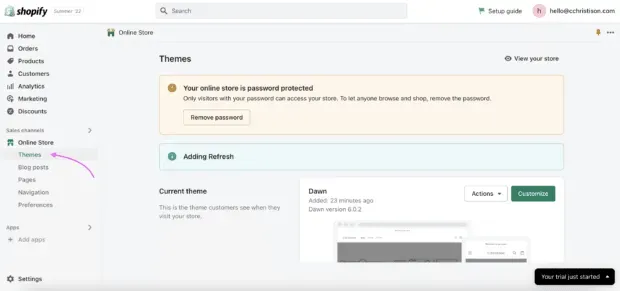
Bron: Shopify
Uw thema organiseert uw winkel, stelt functies in en definieert stijl. Neem de tijd om door de beschikbare thema’s te bladeren; verschillende lay-outs kunnen uw klanten een andere ervaring geven.
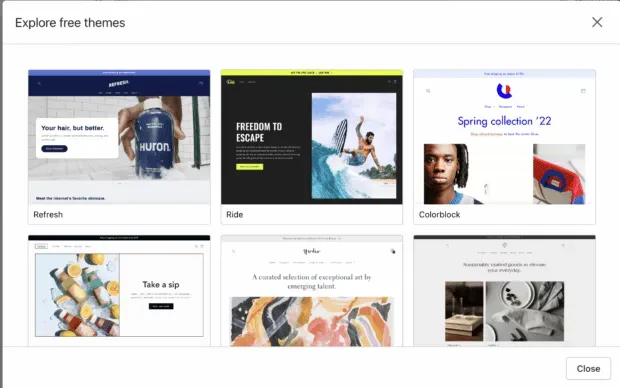
Nadat je een thema hebt gekozen, kun je de inhoud, lay-out en typografie aanpassen. Als u op Aanpassen klikt, wordt u naar de bewerkingssite geleid waar u kunt beginnen met het maken van uw eigen winkel. Wanneer je je thema aanpast, zorg er dan voor dat alles overeenkomt met je merk.
3. Laad je inventaris
Zodra je je Shopify Store-sjabloon hebt, is het tijd om je producten te uploaden. Je kunt dit doen in de Shopify-beheerdersruimte waarin je al hebt gewerkt.
Hier is hoe:
1. Ga naar “Producten” in het menu aan de linkerkant.
2. Klik op Producten toevoegen
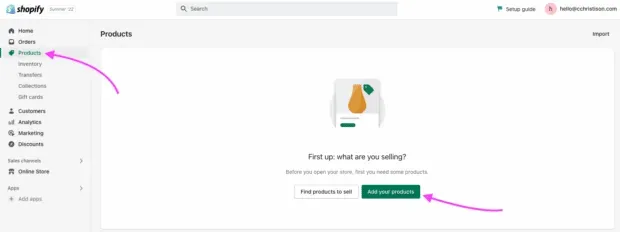
3. Vul al uw productinformatie in en upload foto’s.
4. Klik op Opslaan
Het handmatig laden van de inventaris kan even duren als u veel artikelen heeft. Gelukkig kun je je inventaris in bulk uploaden, als je deze in je CVS-bestand hebt, in vier eenvoudige stappen:
1. Navigeer naar producten vanuit uw Shopify-beheercentrum.
2. Klik op Importeren
3. Klik op “Bestand toevoegen” en selecteer vervolgens het CSV-bestand met uw producten.
4. Klik op Downloaden en doorgaan
Voorraadbeheer is een belangrijk onderdeel van het winkelonderhoud. Houd uw productpagina’s up-to-date om te beginnen met het bouwen van een succesvolle e-commerce winkel.
4. Stel betaalmethoden in
Wanneer iemand op de koopknop klikt, zijn ze klaar om een aankoop te doen. U wilt de winkelervaring van uw klant zo gemakkelijk mogelijk maken, zodat u geen transactiekosten verliest.
Stel een veilige Shopify-kassa in om bestellingen te accepteren en betalingen te accepteren via je Shopify-winkel. Wanneer een klant een artikel aan zijn winkelwagentje toevoegt, controleren ze de voorraadniveaus van uw winkel. Als er voorraad beschikbaar is, wordt deze voor de klant vastgehouden totdat de klant de betaling heeft voltooid.
Ga naar de pagina met afrekeninstellingen in uw Shopify-beheercentrum om uw afrekeninstellingen te bekijken en te wijzigen. Voeg bankgegevens over uw bedrijf toe, zodat u een plek heeft om geld over te maken.
Van daaruit kunt u er ook voor kiezen om tijdens het betalingsproces e-mailadressen van klanten te verzamelen om later te gebruiken voor e-mailmarketingdoeleinden.
5. Bepaal verzendprocedures en stel verzendtarieven in.
Voordat u uw eerste bestelling accepteert, moet u beslissen hoe die bestelling uw klant zal bereiken. Dit kan op vier manieren:
- Dropshipping
- levering in de detailhandel
- lokale bezorging
- lokaal ophalen
Dropshipping is wanneer u een leverancier gebruikt die uw voorraad opslaat en uw product verzendt. U betaalt groothandelsprijzen aan de leverancier, maar u kunt zelf bepalen hoeveel u uw websitebezoekers in rekening brengt.
Dropshipping is populair omdat het u bespaart op voorraadkosten zoals opslag of productverspilling. Uw leverancier slaat uw producten op in een fulfilmentcentrum en u koopt gewoon de hoeveelheid die u nodig heeft bij hen. Zij verzenden uw producten voor u naar uw klanten.
Dropshipping is geweldig voor mensen die net beginnen vanwege de lage overhead. Maar hij heeft gebreken.
Met dropshipping heb je geen controle over de hoeveelheid voorraad die je hebt. Als uw leverancier op is, is dat uw probleem. Je hebt ook beperkte merkcontrole, aangezien je afhankelijk bent van de leverancier om je producten te merken. En u heeft geen controle over de verzending – uw dropshipper kan een bestelling van drie artikelen drie keer verzenden, waarbij voor elk product verzendkosten in rekening worden gebracht.
Een andere verzendoptie is om het zelf te doen. Zo heb je volledige controle over verpakking, verzendmethodes en branding. Als een onderdeel van uw merk is om een prachtig ontworpen ervaring te bieden, tot aan het in- en uitpakken, dan is dit misschien wel de juiste keuze voor u.
Verzenden als retailer is arbeidsintensiever dan dropshippen. U moet de producten zelf inpakken, gebruik maken van een koeriersdienst zoals DHL of FedEx en ervoor zorgen dat u verzendkosten opneemt in uw e-commercemodel.
Lokaal bezorgen en ophalen is vrij eenvoudig. Je moet nog steeds je boodschappen inpakken en je inventaris in de gaten houden.
Bij lokale bezorging verzamel je de adressen van je klanten en bezorg je de pakketten zelf of maak je gebruik van een lokale koeriersdienst. Geef uw klanten voor lokaal afhalen duidelijke instructies over hoe ze hun pakketten bij u kunnen ophalen.
6. Voeg pagina’s toe, navigatie en pas uw voorkeuren aan.
U ziet de optie om pagina’s, navigatie en instellingen toe te voegen in de linkermenubalk. Voeg in Pages aanvullende sitepagina’s toe waarin uw klanten mogelijk geïnteresseerd zijn, zoals uw merkverhaal in het gedeelte Over ons.
In het gedeelte Navigatie kunt u ervoor zorgen dat uw menu’s begrijpelijk zijn voor uw winkelbezoekers. Niets houdt een gebruiker zo tegen als een website met een slechte UX.
Je moet ervoor zorgen dat je Shopify Store is ingesteld voor SEO, wat je kunt doen in Instellingen. Voeg hier uw paginatitel en metabeschrijving toe. Dit is wat er wordt weergegeven op de responspagina van de zoekmachine (SERP) wanneer mensen naar uw bedrijf zoeken. Systemen zoals Google gebruiken dit ook om uw winkel te matchen met zoektermen, dus zorg ervoor dat u hier relevante zoekwoorden opneemt.
In dit gedeelte kunt u Google Analytics en Facebook Pixel koppelen en beslissen hoe u gebruikersgegevens gaat verzamelen. Onderaan deze pagina ziet u een vak waarin staat dat uw site met een wachtwoord is beveiligd.
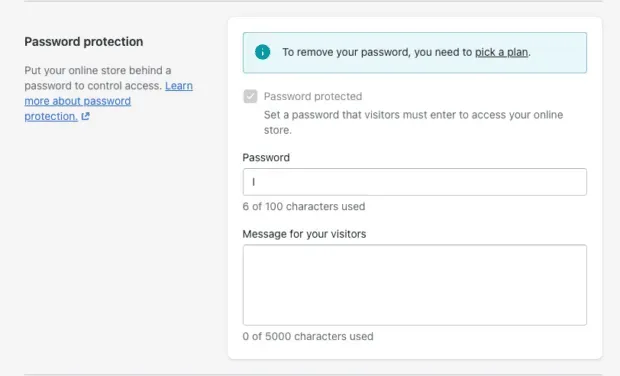
Wanneer je klaar bent om aan de slag te gaan met je winkel, verwijder je je wachtwoord en klik je op Kies abonnement.
7. Ga live
Kies een Shopify-abonnement! Er zijn veel contactpunten in uw Shopify Admin om naar hun abonnementen te navigeren. Het is vrij gemakkelijk voor hen om geld te geven. Maar als je een beetje verdwaalt, ga dan naar het gedeelte “Home” in het menu aan de linkerkant. Selecteer Kies een abonnement in de balk boven aan het scherm.
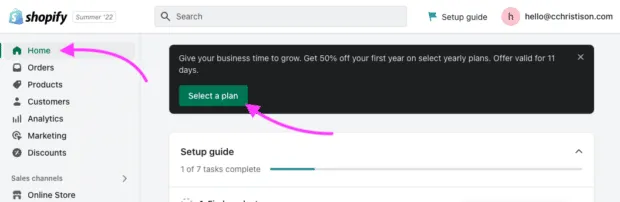
Vanaf hier hoeft u alleen maar te beslissen welk plan voor u geschikt is.
8. Verbind uw winkel met uw sociale media-accounts.
Om je sociale media-accounts aan je Shopify-winkel toe te voegen, kies je een thema waarin ze al zijn ingebouwd. Je kunt ze vinden door te zoeken naar ‘sociale netwerken’ in de Theme Store.
Of u kunt controleren of het thema dat u al gebruikt, wordt ondersteund door op de voettekst of het gebied van uw keuze te klikken en vervolgens in het rechtermenu naar het gedeelte met sociale media-pictogrammen te gaan en op “Toon sociale media-pictogrammen” te klikken.
Zie hieronder als je je sociale media-accounts aan Shopify wilt koppelen om via hen te verkopen.
9. Stel een Shopify-chatbot in
Zodra uw winkel is opgezet, wilt u investeren in een Shopify-chatbot. Shopify-chatbots kunnen uw taken automatiseren, waardoor u tijd en geld bespaart.
Zoek eerst uit welke chatbot geschikt is voor jouw winkel. We raden onze zuster-chatbot Heyday aan , omdat deze werkt met bijna alle eCommerce-bedrijfsmodellen. Bovendien vereenvoudigt de gebruiksvriendelijke interface de integratie.
Heyday kan een sitebezoeker op afstand verbinden met winkelmedewerkers via chat en videogesprekken.
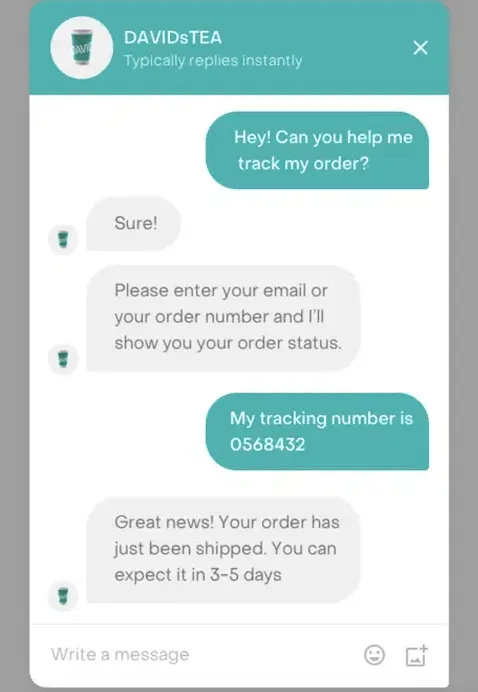
Bron: Rise
Probeer de gratis proefperiode van 14 dagen van Heyday
10. Integreer Hootsuite
Uw laatste stap zal uw leven een stuk gemakkelijker maken bij het beheren van uw winkel. Integreer Hootsuite in uw Shopify-winkel met behulp van Shopview. U kunt eenvoudig producten uit uw winkel delen op sociale netwerken.
Wist je dat je via je Shopify-winkel rechtstreeks op veel socialemediaplatforms kunt verkopen? Hierdoor kunt u producten verkopen en verkopen waar uw klanten het liefste winkelen.
Hoe te verkopen op Facebook met Shopify
Verkopen op Facebook met Shopify is eenvoudig; Er zijn een paar eenvoudige stappen om daar te komen.
Zorg ervoor dat je een beheerder bent voor je Facebook Business Manager.
Om met Shopify op Facebook te verkopen, moet je een Facebook-advertentieaccount hebben en beheerder zijn van je Facebook Business Manager. Onder uw Facebook-bedrijfsmanager moet u eigenaar zijn van de Facebook-pagina van uw merk. Je hebt deze accounts nodig om verbinding te maken met je Facebook-kanaal in Shopify.
Zet een Facebook-kanaal op in Shopify
Eerst moet u zich aanmelden bij uw Shopify-winkel op uw desktop. Ga vervolgens naar de Shopify-beheerderspagina.
- Klik op Instellingen
- Klik op “Bezoek de Shopify App Store”.
- Facebook zoeken
- Klik op Kanaal toevoegen
- Selecteer de functie die u wilt installeren (bijvoorbeeld Facebook Shop) en klik op “Start Setup”.
- Klik op Account koppelen
- Log in op uw Facebook-account
- Volg de instructies om de Facebook-items te koppelen die nodig zijn voor de installatie.
- Accepteer voorwaarden
- Klik op Installatie voltooien.
Begin met verkopen en marketing op Facebook
Uw productcategorie wordt automatisch geüpload naar uw Facebook-winkel wanneer u de Shopify-functie voor Facebook-winkel installeert. U hoeft dus alleen maar uw producten op Facebook te promoten en te verkopen!
Wat als ik al een Facebook-winkel heb ingesteld?
Als je je Facebook-winkel al hebt opgezet, is dit geen probleem. U kunt Shopify eenvoudig in uw winkel integreren door de bovenstaande instructies te volgen.
Hier leest u hoe u uw Facebook-winkel instelt via Meta in plaats van Shopify.
Hoe te verkopen op Instagram met Shopify
Er zijn een paar dingen die je moet doen om te verkopen op Instagram met Shopify.
Zorg ervoor dat je Facebook-bedrijfspagina is gekoppeld aan je professionele Instagram-account.
Meta is eigenaar van Facebook en Instagram. Om je Shopify-winkel te integreren met je Instagram-account, moet je ervoor zorgen dat je Facebook-bedrijfspagina is gekoppeld aan je professionele Instagram-account.
Lees hier hoe u uw persoonlijke Instagram-account converteert naar een professioneel account.
Zet een Facebook-kanaal op
Volg de bovenstaande stappen om een Facebook-feed te installeren op je Shopify-account.
Installeer de Instagram-winkelfunctie
Zodra je een Facebook-feed in je Shopify-account hebt geïntegreerd, moet je de Instagram-winkelfunctie installeren. Ga naar je Shopify-beheerderspagina.
- Ga in Instellingen naar Apps en Verkoopkanalen.
- Klik op Facebook
- Klik op Verkoopkanaal openen.
- Klik op Bladeren
- Klik in het gedeelte Instagram Shopping op Instellen om aan de slag te gaan.
- Koppel je Facebook-accounts aan het Facebook-verkoopkanaal als je dat nog niet hebt gedaan.
- Accepteer de algemene voorwaarden en klik vervolgens op Goedkeuring aanvragen.
- Wacht tot Facebook je producten beoordeelt (dit kan 24-48 uur duren).
Begin met verkopen!
Je bent nu klaar om te beginnen met verkopen op Instagram! De insta-experts van Hootsuite hebben een paar cheatcodes voor je samengesteld om op Instagram te winkelen (wat te doen om meer te verkopen).
Hoe te verkopen op Pinterest met Shopify
Verkopen op Pinterest met Shopify is ongelooflijk eenvoudig. Bovendien kan het uw producten introduceren bij 400 miljoen Pinterest-gebruikers.
Voeg een Pinterest-verkoopkanaal toe aan je Shopify-winkel
In principe hoef je alleen maar een Pinterest-verkoopkanaal aan je winkel toe te voegen om producten op Pinterest te verkopen.
- Zorg ervoor dat je bent aangemeld bij je Shopify-account
- Ga naar de Pinterest-app
- Klik op Toepassing toevoegen
- Volg de instructies om de Pinterest-app op Shopify te installeren
Eenmaal geïnstalleerd, komen er pins beschikbaar die je kunt kopen voor al je producten op Pinterest. Dit betekent dat gebruikers door Pinterest kunnen bladeren en uw producten kunnen kopen. Shopify zorgt voor de gegevenssynchronisatie voor deze aankopen voor je.
Heb je handmatig Pinterest-tags toegevoegd?
Als je handmatig Pinterest-tags aan je Shopify-account hebt toegevoegd, moet je deze verwijderen voordat je de Pinterest Shopify-app integreert. Maak je geen zorgen, je kunt ze later weer toevoegen.
Hootsuite Pinterest-experts hebben hier een voordeel ontwikkeld voor uw Pinterest-winkelstrategie.
Verkopen op Shopify Veelgestelde vragen
Wat kun je verkopen op Shopify?
Op Shopify kun je producten en diensten (digitaal en fysiek) verkopen zolang ze in overeenstemming zijn met de waarden van Shopify en niet illegaal zijn.
In het Acceptable Use-beleid van Shopify staat dat ze geloven in “de vrije en open uitwisseling van ideeën en producten”. Beweren dat deze gratis en open uitwisseling een belangrijk handelsprincipe is, maar “er zijn enkele activiteiten die niet stroken met de missie van Shopify om de handel voor iedereen.”
Deze activiteiten omvatten zaken als kindermisbruik, illegale middelen en de diensten van terroristische organisaties. Als je geld probeert te verdienen met bijvoorbeeld je formule-strategieën voor sociale media of de zelfgemaakte taarten van je oma, dan doe je het waarschijnlijk prima. Tenzij oma wilde ingrediënten gebruikt.
Waarom zou je op Shopify verkopen?
Shopify is niet voor niets een van de grootste e-commerceplatforms. Ze bieden een reeks betaalbare tariefplannen voor winkels van elke omvang en een gebruiksvriendelijke backend. Het is een aantrekkelijke keuze voor winkeleigenaren met enige digitale vaardigheden.
Shopify kan meegroeien met je bedrijf. Ze hebben een heel ecosysteem van digitale tools die in uw winkel kunnen worden geïntegreerd, zoals chatbots om te helpen bij vragen aan de klantenservice.
Hoeveel kost het om te verkopen op Shopify?
Prijspakketten variëren van $ 38/maand voor het Shopify Basic-abonnement, $ 99/maand voor het Shopify-abonnement tot $ 389/maand voor het Advanced-abonnement. Dus hoeveel het kost om op Shopify te verkopen, is aan jou en het abonnement dat je kiest.
Dat gezegd hebbende, als u zich aanmeldt voor een gratis proefperiode van 14 dagen (zoals ik deed), kan Shopify u 50% korting bieden op uw eerste jaar.
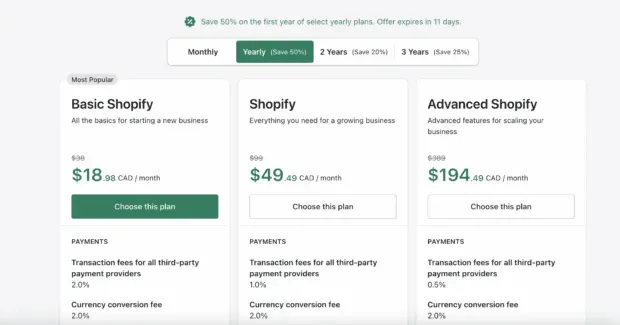
Er zijn echter andere kosten verbonden aan verkopen op Shopify. Als je je afvraagt hoeveel het precies kost om op Shopify te verkopen, moet je je kosten berekenen. Het kan uw internetfactuur zijn, de prijs van uw verpakking, de verzendkosten, de kosten van uw branding of uw advertentie-inspanningen.
Hoe begin ik met verkopen op Shopify?
Als je stap één tot en met acht in de 8 stappen om te beginnen met verkopen op Shopify hierboven hebt voltooid, gefeliciteerd! Je winkel is actief en klaar om te beginnen met verkopen op Shopify.
Nu is het tijd om uw merk te promoten en reclame te maken voor uw producten of diensten, zodat u uw eerste verkoop kunt binnenhalen. Zorg ervoor dat u de richtlijnen voor sociale handel volgt voor de beste resultaten.
Kan ik op Shopify verkopen via socialemediaplatforms?
Ja! U kunt producten verkopen op uw sociale netwerken zoals Facebook, Instagram en Pinterest. Klanten kunnen je producten bekijken en vervolgens direct in de apps afrekenen. En het opzetten van uw winkels is eenvoudig; zie instructies hierboven.
Kom in contact met shoppers op sociale media en zet klantgesprekken om in verkoop met Heyday, onze aangepaste AI-chatbot voor social commerce retailers. Lever een 5-sterren klantervaring – op schaal.
Geef een reactie